Настройка Multicast на камерах Dahua

Для начала необходимо включить Multicast на камере. Для этого, откройте браузер Internet Explorer, в адресную строку впишите адрес, который активирует основной поток Multicast:
http://ip/cgi-bin/configManager.cgi?action=setConfig&Multicast.TS[0].Enable=true
где, TS[0] - основной поток;
ip - IP адрес камеры.
Во всплывающем окне, вводим логин admin и пароль от камеры (рис.1).
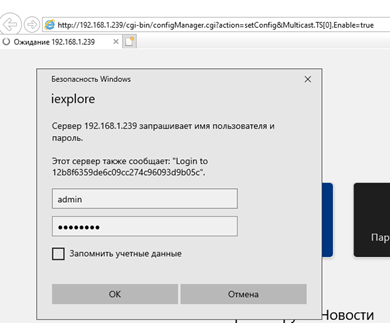
Рисунок 1 - Всплывающее окно авторизации пользователя в Internet Explorer
После успешной авторизации, на электронной странице отобразится окно с надписью "ОК" (рис.2).
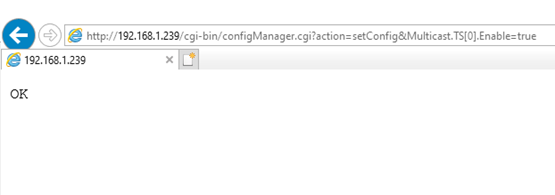
Рисунок 2 - Подтверждение успешной авторизации
Для активации дополнительного потока Multicast, введите адрес:
http://ip/cgi-bin/configManager.cgi?action=setConfig&Multicast.TS[1].Enable=true
где, TS[1] - дополнительный поток;
ip - IP адрес камеры.
После успешного включения Multicast, на электронной странице отобразится окно с надписью "OK" (рис.3).

Рисунок 3 - Окно подтверждения успешного включения Multicast в Internet Explorer
Если необходимо отключить передачу потока через Multicast для основного потока, введите адрес:
http://ip/cgi-bin/configManager.cgi?action=setConfig&Multicast.TS[0].Enable=false
где, TS[0] - основной поток;
ip - IP адрес камеры.
Для дополнительного потока:
http://ip/cgi-bin/configManager.cgi?action=setConfig&Multicast.TS[1].Enable=false
где, TS[1] - дополнительный поток;
ip - IP адрес камеры.
По умолчанию, IP адрес Multicast у Dahua:
Основной поток: 224.1.2.3 порт 20000;
Дополнительный поток: 224.1.2.3 порт 20016.
Если необходимо изменить IP адрес Multicast, введите адрес, для основного потока:
http://ip/cgi-bin/configManager.cgi?action=setConfig&Multicast.TS[0].MulticastAddr=224.1.1.1.1
где, TS[0] - основной поток;
ip - IP адрес камеры;
224.1.1.1.1 - новый адрес Multicast, задается в диапазоне 224.0.0.0 - 239.255.255.255.
После успешного изменения IP адреса Multicast, отобразится окно с надписью "ОК" (рис.4).
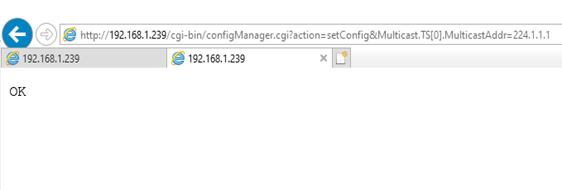
Рисунок 4 - Окно подтверждения успешного изменения IP адреса Multicast Internet Explorer
Если необходимо изменить IP адрес Multicast, введите адрес, для дополнительного потока:
http://ip/cgi-bin/configManager.cgi?action=setConfig&Multicast.TS[1].MulticastAddr=224.1.1.1.1
где, TS[1] - дополнительный поток;
ip - IP адрес камеры;
224.1.1.1.1 - новый адрес Multicast, задается в диапазоне 224.0.0.0 - 239.255.255.255.
После успешного изменения IP адреса Multicast, отобразится окно с надписью "ОК" (рис. 5).

Рисунок 5 - Окно успешного изменения IP адреса Multicast
Multicast поток, можно будет просмотреть через видеоплеер VLC. Для этого откройте вкладку: "Медиа/Открыть URL/Сеть" и введите IP адрес Multicast камеры: udp://@224.1.1.1:20000 (рис.6).

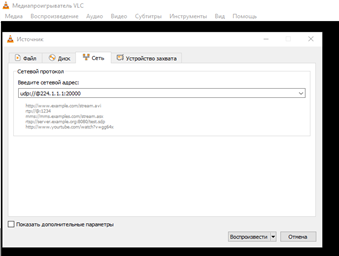
Рисунок 6 - Настройка Multicast в видеоплеере VLC
Multicast настроен для трансляции в видеоплеер VLC (рис. 7).

Рисунок 7 - Воспроизведение потока Multicast в видеоплеере VLC

 Многофункциональный фонарь CL28R с функцией Pow...
Многофункциональный фонарь CL28R с функцией Pow...  ТЕПЛОВИЗИОННЫЙ ПРИЦЕЛ AGM Rattler V2 19-256
ТЕПЛОВИЗИОННЫЙ ПРИЦЕЛ AGM Rattler V2 19-256  ТЕПЛОВИЗИОННЫЙ ПРИЦЕЛ Dahua Thermal Scope C450
ТЕПЛОВИЗИОННЫЙ ПРИЦЕЛ Dahua Thermal Scope C450  Мультиинструмент LEATHERMAN Squirt PS4 BLACK, к...
Мультиинструмент LEATHERMAN Squirt PS4 BLACK, к...  ICS-H90 (4МП+4МП)
ICS-H90 (4МП+4МП)  DS-1473ZJ-155B
DS-1473ZJ-155B  DS-2CE76U1T-ITMF (2.8)
DS-2CE76U1T-ITMF (2.8)  Ajax JunctionBox (118) ASP black коробка для кр...
Ajax JunctionBox (118) ASP black коробка для кр... 
 DS-KH6350-WTE1/White
DS-KH6350-WTE1/White  Ajax Doorbell (8EU) ASP white видеозвонок
Ajax Doorbell (8EU) ASP white видеозвонок 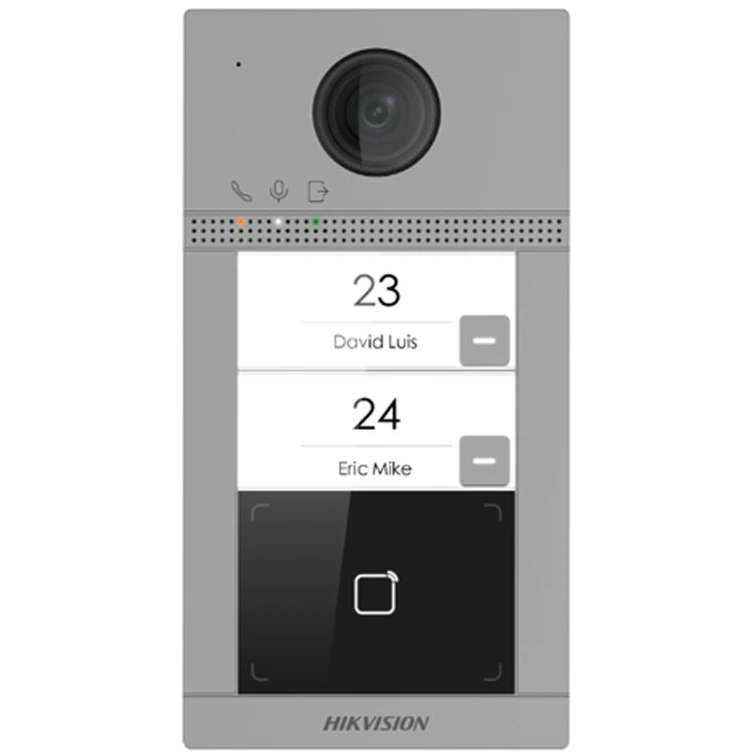 DS-KV8213-WME1(C)/Europe BV
DS-KV8213-WME1(C)/Europe BV 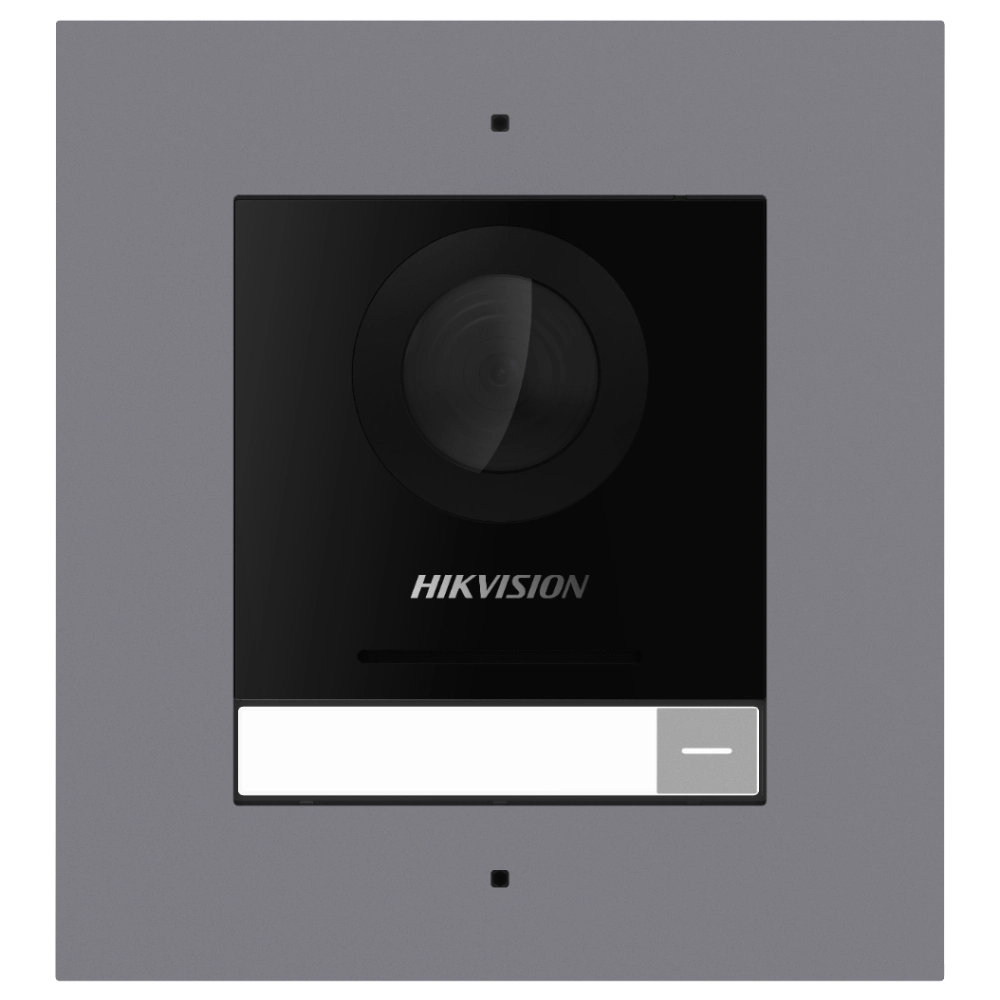 Модуль расширения вызывной панели Hikvision DS-...
Модуль расширения вызывной панели Hikvision DS-...  Терминал распознавания лиц Hikvision DS-K1T344M...
Терминал распознавания лиц Hikvision DS-K1T344M... 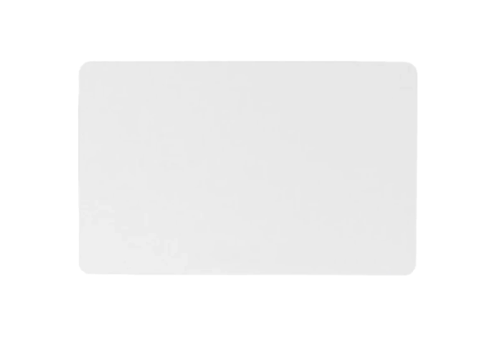 Proximity Card MF-1K (1.6 мм)
Proximity Card MF-1K (1.6 мм)  Ключ Proxy key Mifare (Брелок MF)
Ключ Proxy key Mifare (Брелок MF)  Бесконтактная карта ATIS Mifare Plus 2K-S print
Бесконтактная карта ATIS Mifare Plus 2K-S print  Коммутатор 8 портов неуправляемый Hikvision DS-...
Коммутатор 8 портов неуправляемый Hikvision DS-...  RG-ES05G-L
RG-ES05G-L  EW-S1928CG-AP-AT POE
EW-S1928CG-AP-AT POE  Коннектор RJ-45, UTP Cat.5e
Коннектор RJ-45, UTP Cat.5e  Дисплей для стойки с литий-ионными аккумуляторн...
Дисплей для стойки с литий-ионными аккумуляторн...  Литий-ионная аккумуляторная батарея SUNPAL ECO-...
Литий-ионная аккумуляторная батарея SUNPAL ECO-...  Литий-ионная аккумуляторная батарея SUNPAL ECO-...
Литий-ионная аккумуляторная батарея SUNPAL ECO-...  Аккумуляторный кластер SUNPAL емкостью 241 кВт·ч
Аккумуляторный кластер SUNPAL емкостью 241 кВт·ч  Аккумуляторный кластер SUNPAL емкостью 241 кВт·...
Аккумуляторный кластер SUNPAL емкостью 241 кВт·...  Аккумуляторный кластер SUNPAL емкостью 112 кВт·...
Аккумуляторный кластер SUNPAL емкостью 112 кВт·...  Аккумуляторный кластер SUNPAL емкостью 241 кВт·...
Аккумуляторный кластер SUNPAL емкостью 241 кВт·...  Аккумуляторный кластер SUNPAL емкостью 112 кВт·...
Аккумуляторный кластер SUNPAL емкостью 112 кВт·...